Πώς να χρησιμοποιείτε το Multi View (πολλαπλή προβολή)
Μπορείτε χάρη στη δυνατότητα 2021 Multi View να απολαύσετε στην τηλεόρασή σας όλα μαζί ταυτόχρονα τα αγαπημένα σας περιεχόμενα. Απολαύστε κανάλια σε ζωντανή μετάδοση, εφαρμογές, κονσόλες παιχνιδιών και κατοπτρισμό περιεχομένου από τις κινητές συσκευές σας.
Μπορείτε με άλλα λόγια να παρακολουθήσετε βίντεο γυμναστικής παράλληλα με το αγαπημένο σας σόου ή παιχνίδι, χωρίς να χρειάζεται να χάσετε κάποιο από αυτά.
Για λεπτομέρειες σχετικά με τη δυνατότητα 2020 Multi View, ανατρέξτε στην ενότητα: Πώς να χρησιμοποιείτε τις δυνατότητες Tap View και Multi View.
Έναρξη του Multi View στη Samsung Smart TV σας
Το Multi View εμπλουτίζει την εμπειρία θέασής σας προσφέροντας πολλαπλό περιεχόμενο που ανταποκρίνεται σε κάθε τρόπο ζωής ή ενδιαφέρον. Για έναρξη του Multi View ακολουθήστε τις παρακάτω οδηγίες.
Βήμα 1. Για πρόσβαση στο μενού Mutli View πατήστε το κουμπί Multi View του τηλεχειριστηρίου σας.
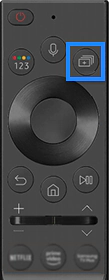
Βήμα 2. Ξεκινήστε αμέσως επιλέγοντας μια από τις συνιστώμενες Προεπιλεγμένες κάρτες.
- Αθλητικά: Απολαύστε όλα μαζί τα αγαπημένα σας αθλητικά παιχνίδια ή κάντε πολυδιεργασία συνδέοντας το κινητό σας.
- Άσκηση στο σπίτι: Δοκιμάστε να κάνετε γυμναστική ενώ παρακολουθείτε κάποιο περιεχόμενο. Εάν θέλετε βλέπετε τον εαυτό σας ενώ κάνετε γυμναστική, δεν έχετε παρά να επιλέξετε μια διάταξη μέσω του κινητού ή της κάμεράς σας.
Ή συνδυάστε διαφορετικό περιεχόμενο από διάφορες εφαρμογές/πηγές ανάλογα με τις προτιμήσεις σας μέσω των επιλογών Add View (Προσθήκη Προβολής) ή/και Add Contents (Προσθήκη Περιεχομένων).
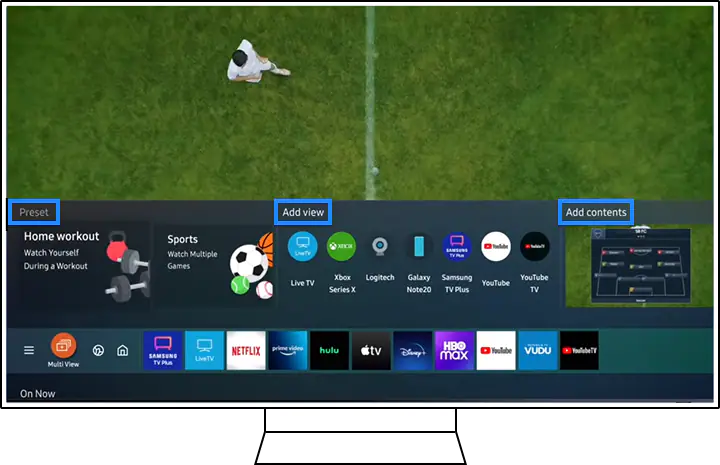
Σημείωση:
- Οι υποστηριζόμενες εφαρμογές διαφέρουν ανά περιοχή και υπάρχει πιθανότητα ενημέρωσής τους χωρίς ειδοποίηση.
- Ο αριθμός των διαμορφώσεων της οθόνης διαφέρει ανά μοντέλο.
Πώς να προσαρμόζετε τις ρυθμίσεις του Multi View μέσω του Contextual Menu (Θεματικού Μενού)
Μπορείτε μέσω του τηλεχειριστηρίου σας να αλλάξετε την εστίαση της εκάστοτε οθόνης.
Το Contextual Menu (Θεματικό Μενού) εμφανίζεται αμέσως μόλις πατήσετε το κουμπί Select (Επιλογή) ενώ το τηλεχειριστήριό σας κοιτάζει προς την εστιασμένη οθόνη.
Μάθετε πώς να προσαρμόζετε τη διάταξη και τις ρυθμίσεις του Multi View μέσω του Contextual Menu (Θεματικού Μενού).
Για λεπτομέρειες σχετικά με τη λειτουργία Multi View, μπορείτε να συμβουλευτείτε το παρακάτω contextual menu (θεματικό μενού).
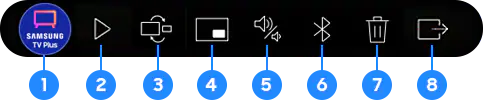
① Αλλαγή Εφαρμογής/Πηγής: Μπορείτε να αλλάξετε την εφαρμογή/πηγή της εστιασμένης οθόνης.
② Είσοδος στη Λειτουργία επιλογής περιεχομένου: Μπορείτε μέσω της Λειτουργίας επιλογής περιεχομένου να περιηγηθείτε και να επιλέξετε περιεχόμενο. Για επιστροφή στη λειτουργία Multi Mode, πατήστε παρατεταμένα το κουμπί Επιστροφή του τηλεχειριστηρίου.
Για είσοδο στη Λειτουργία επιλογής περιεχομένου μπορείτε επίσης να πατήσετε παρατεταμένα το κουμπί Επιλογή.
③ Αλλαγή μεγέθους οθόνης: Μπορείτε να προσαρμόσετε το μέγεθος της οθόνης, μικραίνοντας ή μεγαλώνοντάς την.
④ Ρύθμιση Picture-in-Picture: Μπορείτε να επιλέξετε τη γωνία στην οποία θα τοποθετήσετε την οθόνη PIP, ενώ μπορείτε επίσης να αλλάξετε το φόντο και το προσκήνιο της οθόνης.
⑤ Ρύθμιση Κατανομής Ήχου: Προβείτε σε αυτή την επιλογή για να ακούτε τον ήχο και από τις δύο οθόνες ταυτόχρονα.
Είναι ιδανική επιλογή για να παρακολουθείτε ένα τηλεοπτικό σόου ενώ παράλληλα ανατρέχετε σε ένα βίντεο γυμναστικής.
⑥ Ρύθμιση Εξόδου ήχου: Συνδέστε τα ακουστικά Bluetooth σας στην οθόνη κι ακούστε τον ήχο ξεχωριστά.
Είναι ιδανική επιλογή για να παρακολουθείτε βιντεοκλίπ ενώ ένα άλλο μέλος της οικογένειας παρακολουθεί ένα τηλεοπτικό σόου.
⑦ Διαγραφή οθόνης.
⑧ Έξοδος σε Πλήρη Οθόνη: Αποθηκεύστε την αγαπημένη σας διαμόρφωση Multi View μέσω του αναδυόμενου παραθύρου Αποθήκευση/Έξοδος. Απόρροια μιας τέτοιας ενέργειας είναι η δημιουργία μιας αποθηκευμένης κάρτας, μέσω της οποίας είναι δυνατή η άμεση είσοδος στην αγαπημένη σας διαμόρφωση την επόμενη φορά που θα χρησιμοποιήσετε το Multi View.
Υποστηριζόμενες συσκευές και προδιαγραφές για χρήση του Multi View
Υπάρχουν μοντέλα τηλεόρασης/πηγές/κινητά/κάμερες USB και εφαρμογές που υποστηρίζουν το Multi View. Για περισσότερες λεπτομέρειες διαβάστε τις παρακάτω πληροφορίες.
Ο αριθμός των διαθέσιμων προβολών για το '21 Line-up
Ο αριθμός των διαθέσιμων προβολών εξαρτάται από το μοντέλο. Μπορείτε να τσεκάρετε παρακάτω τον αριθμό των προβολών του μοντέλου σας.
|
Κατηγορία |
'21 Line-up |
Αριθμός προβολών |
|---|---|---|
|
The Wall |
Micro LED (MS1A) |
2~5 προβολές * 4 βίντεο |
|
QLED 8K TV |
Q900A/Q800A |
2~5 προβολές * 4 βίντεο |
|
QLED 8K TV |
Q700A |
2 προβολές |
|
QLED 4K TV |
Q95A/Q90A/Q85A/Q80A/Q70A |
2 προβολές |
|
QLED 4K TV |
Q60A |
2 προβολές |
|
Crystal UHD TV |
AU9000A |
2 προβολές |
|
Lifestyle TV |
The Frame (LS03A) |
2 προβολές |
Πηγές που υποστηρίζουν το Multi View
Οι ακόλουθες πηγές υποστηρίζουν το Multi View.
- Πηγές HDMI (STB/Κονσόλα/OTT box/BDP/Φορητός υπολογιστής κ.λπ).
- Συντονιστής κεραίας (tuner).
- Κατοπτρισμός κινητού (Android/iOS).
- Κατοπτρισμός φορητού υπολογιστή (iOS/Windows10↑).
- YouTube Casting.
- Κάμερα USB.
- Κάμερα SmartThings.
- Πληροφορίες περιβάλλοντος (Ρολόι/Καιρός).
Κινητές συσκευές που υποστηρίζουν το Multi View
Οι ακόλουθες κινητές συσκευές υποστηρίζουν το Multi View.
- Μεταξύ των συμβατών συσκευών που υποστηρίζουν τον κατοπτρισμό οθόνης συγκαταλέγονται και τα smartphones ή τα τάμπλετ. (Android 4.2 και πάνω).
- Μεταξύ των συμβατών συσκευών που υποστηρίζουν το airplay 2 συγκαταλέγονται κι τα iPhone, iPad, iPod touch ή Mac book.
- Φορητοί υπολογιστές/Σταθεροί υπολογιστές με Windows 10.
Εφαρμογές που υποστηρίζουν το Multi View
Οι ακόλουθες εφαρμογές υποστηρίζουν το Multi View.
- Samsung TV Plus.
- YouTube.
- YouTube TV.
Για να κατεβάσετε εφαρμογές στην τηλεόρασή σας, ακολουθήστε τα παρακάτω βήματα.
Βήμα 1. Πατήστε το κουμπί Αρχική στο τηλεχειριστήριο Samsung σας.
Βήμα 2. Κάντε κλικ στην επιλογή Εφαρμογές 〉 Αναζήτηση.
Βήμα 3. Αναζητήστε τις εφαρμογές που θέλετε.
Βήμα 4. Κάντε κλικ στην επιλογή Λήψη.
Σημείωση:
- Υπάρχει το ενδεχόμενο τα στιγμιότυπα οθόνης και τα μενού της συσκευής να ποικίλουν ανάλογα με το μοντέλο της συσκευής και την έκδοση του λογισμικού.
- Υπάρχει πιθανότητα ενημέρωσης της λίστας των υποστηριζόμενων κινητών συσκευών, καμερών USB και εφαρμογών χωρίς ενημέρωση.
Ευχαριστούμε για την ανταπόκρισή σας
Παρακαλούμε απαντήστε σε όλες τις ερωτήσεις.